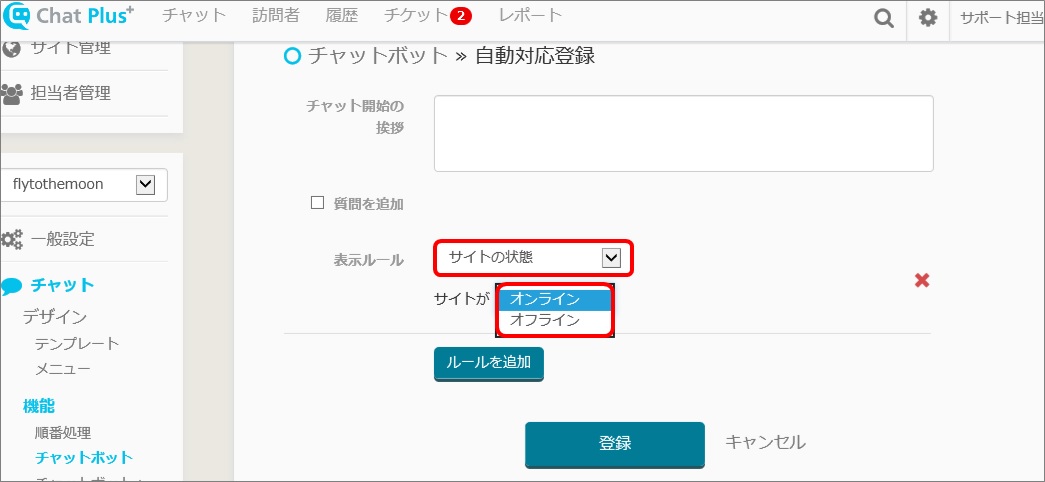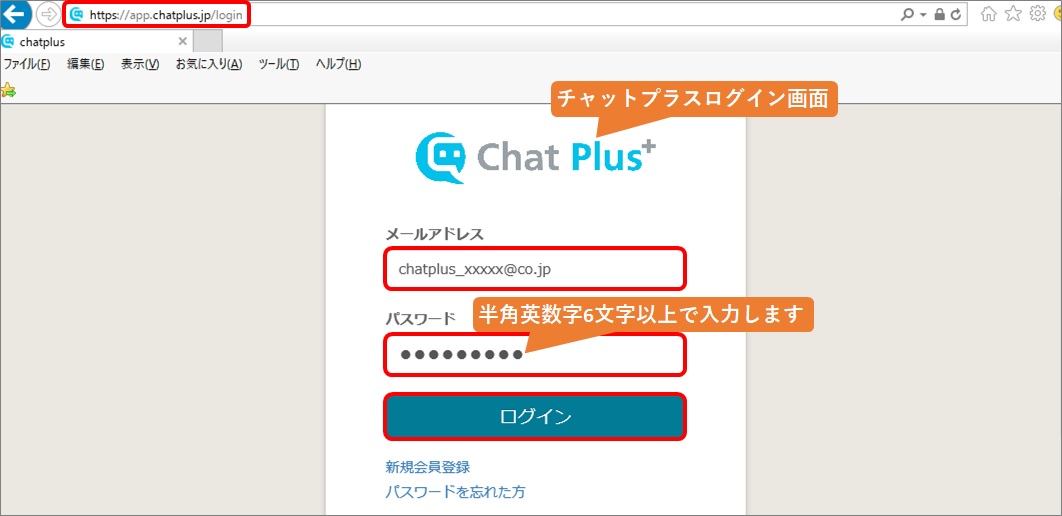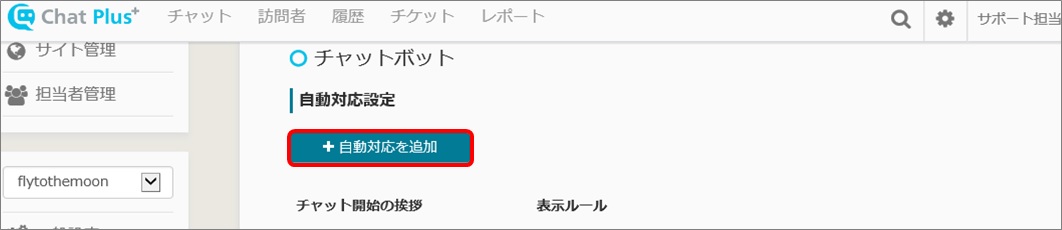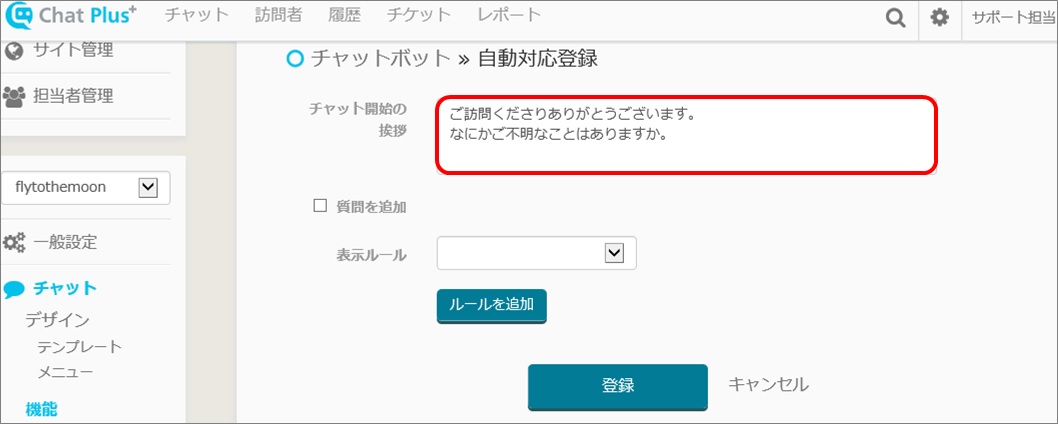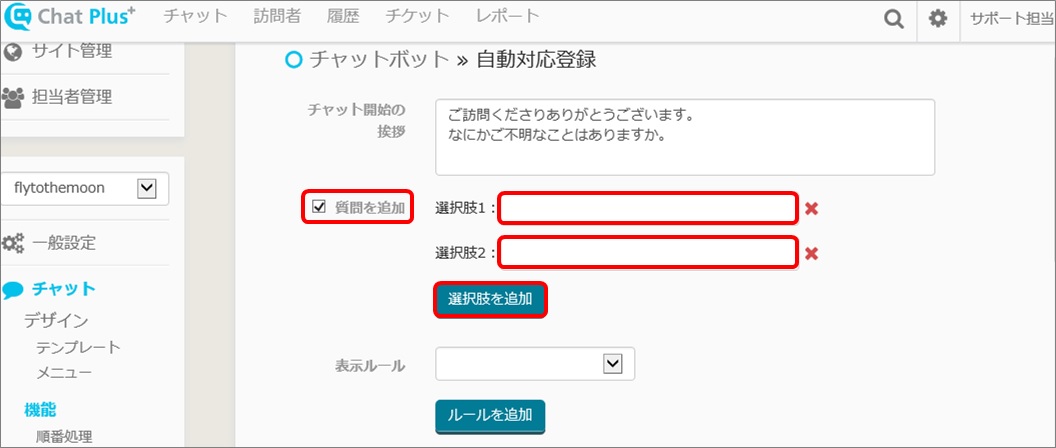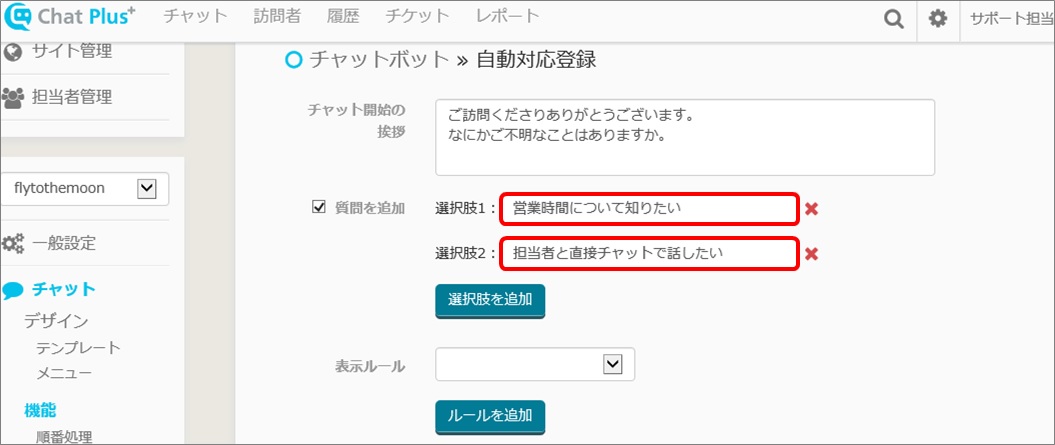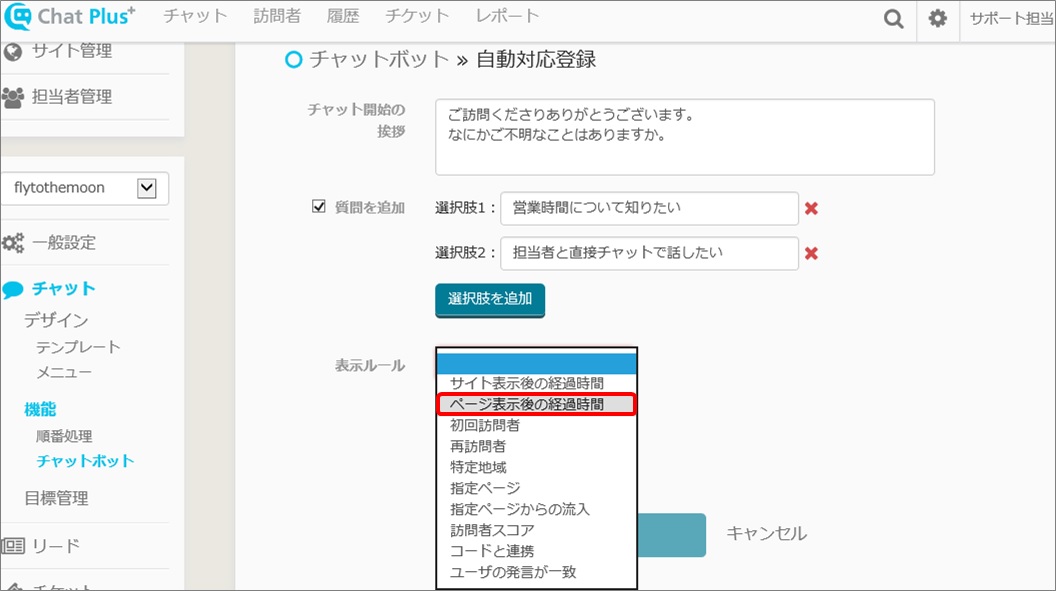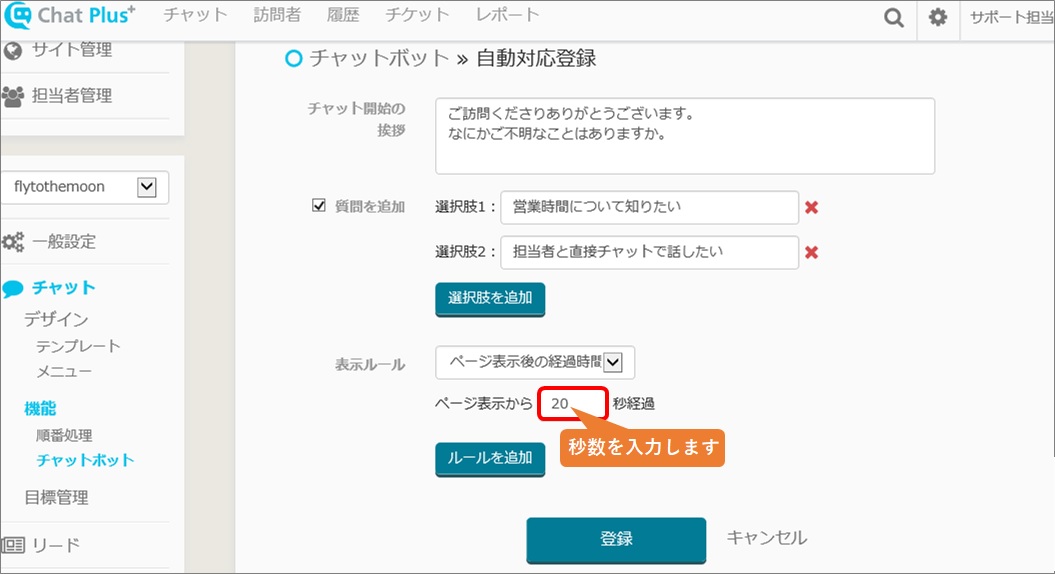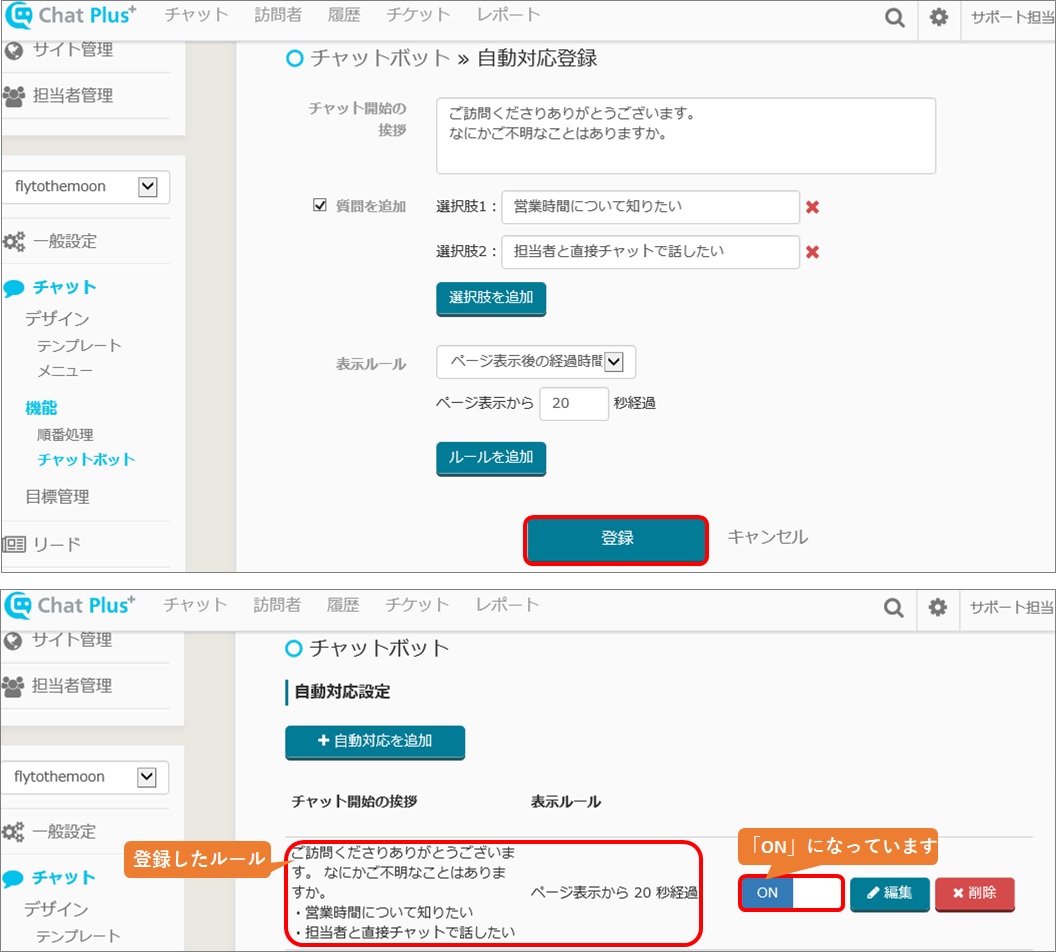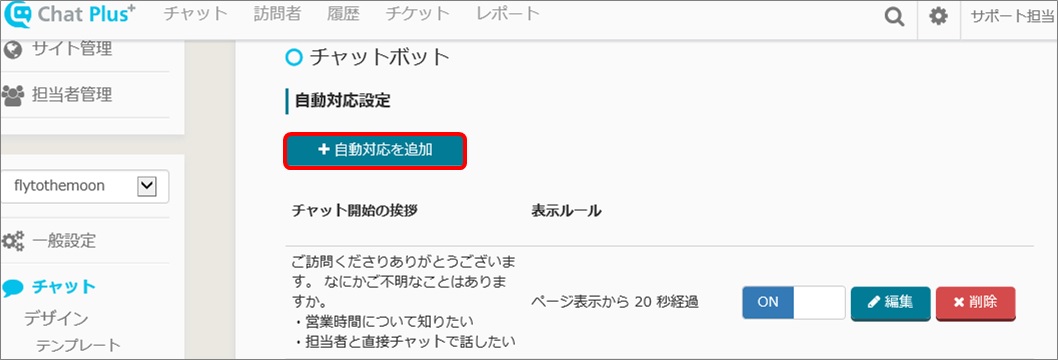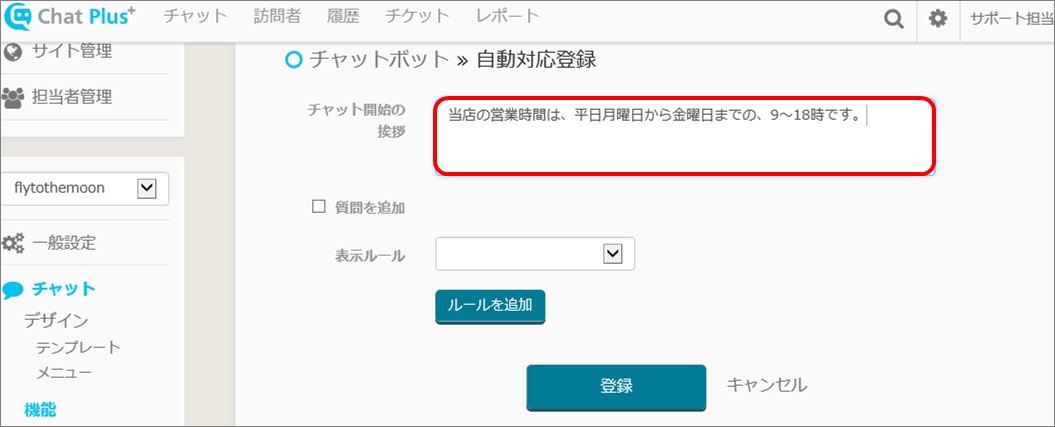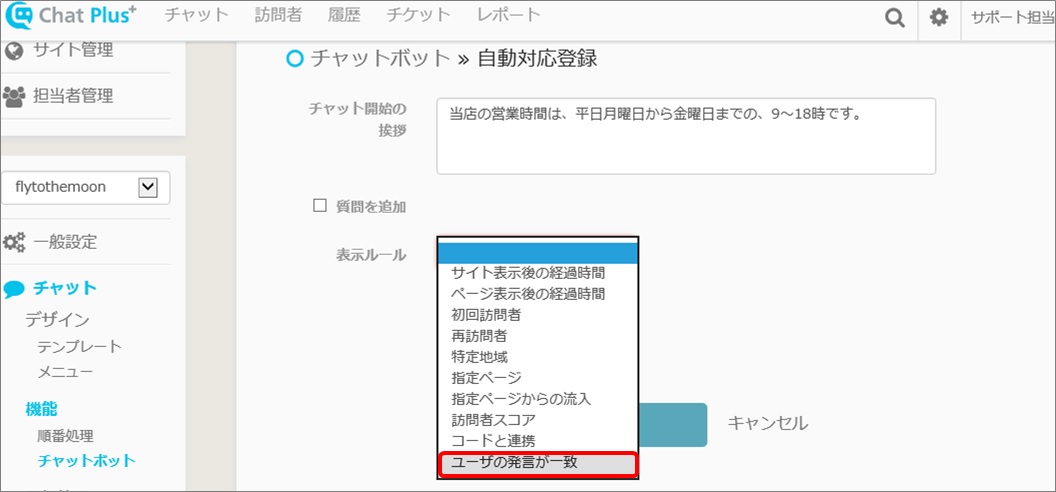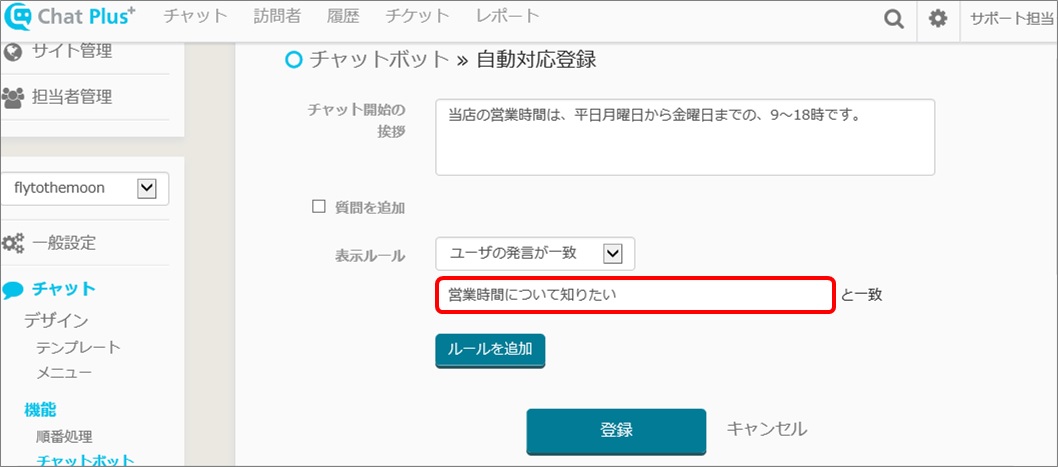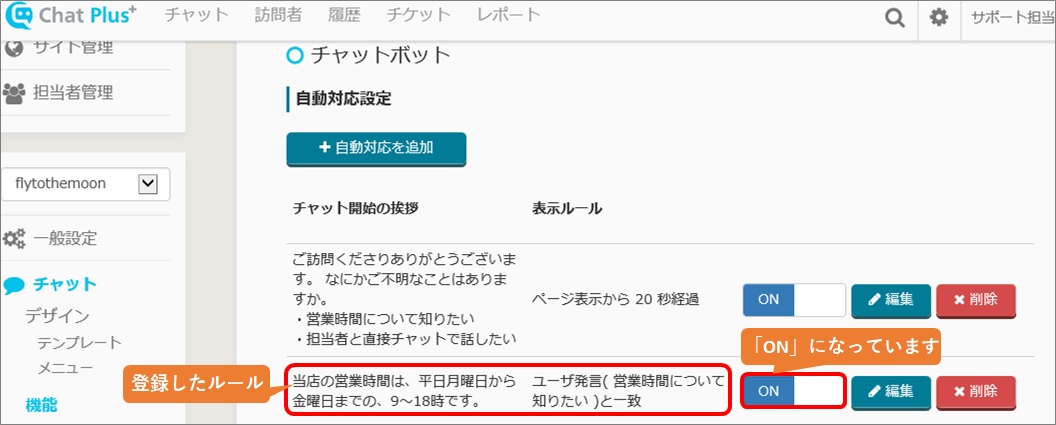サイト訪問者に自動で話しかける
サイト訪問者に対し、あらかじめ設定したメッセージを自動で話しかけることができます。
・ページを開いてから20秒後に「ご訪問くださりありがとうございます。なにかご不明なことはありますか。」と話しかけるようにする
・「営業時間について知りたい」「担当者と直接チャットで話したい」という選択肢を選べるようにする
・「営業時間について知りたい」と話しかけられたら、「当店の営業時間は、平日月曜日から金曜日までの、9~18時です。」と自動応答するようにする
(1) Webブラウザのアドレスバーに https://app.chatplus.jp/login と入力し、チャットプラスのログイン画面を開きます。
(2) メールアドレスとパスワードを入力後、「ログイン」ボタンをクリックします。
(3) ログイン後、画面右上の設定ボタンをクリックします。
(4) 画面左「チャット」>「機能」>「チャットボット」をクリックします。
(5)「自動対応設定」>「+自動対応を追加」ボタンをクリックします。
(6) チャットボットの「自動対応登録」画面が表示されるので、「チャット開始の挨拶」右横のボックスに、「ご訪問くださりありがとうございます。なにかご不明なことはありますか。」と入力します。
(7)「質問を追加」左横のチェックボックスをクリックして、チェックがついた状態にし、「選択肢を追加」ボタンをクリックして、選択肢を2つに増やします。
(8) (7)で追加した選択肢1・2それぞれに「営業時間について知りたい」「担当者と直接チャットで話したい」と入力します。
(9)「表示ルール」右横のプルダウンから「ページ表示後の経過時間」をクリックします。
(10) (9)でクリックしたプルダウンの下に「ページ表示から□秒経過」と表示されるので、空欄に「20」と入力します。
(11)「登録」ボタンをクリックし、
1.「自動対応設定」の下に登録したルールが追加されていること
2.ルール右側に「ON」と表示されていることを確認します。
(12)「自動対応設定」>「+自動対応を追加」ボタンをクリックします。
(13) チャットボットの「自動対応登録」画面が表示されるので、「チャット開始の挨拶」右横のボックスに、「当店の営業時間は、平日月曜日から金曜日までの、9~18時です。」と入力します。
(14)「表示ルール」右横のプルダウンから「ユーザの発言が一致」をクリックします。
(15) (14)でクリックしたプルダウンの下に「□と一致」と表示されるので、空欄に「営業時間について知りたい」と入力します。
(16)「登録」ボタンをクリックし、
1.「自動対応設定」の下に登録したルールが追加されていること
2.ルール右側に「ON」と表示されていることを確認します。